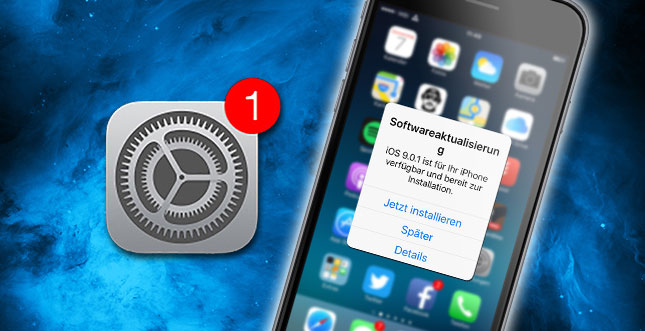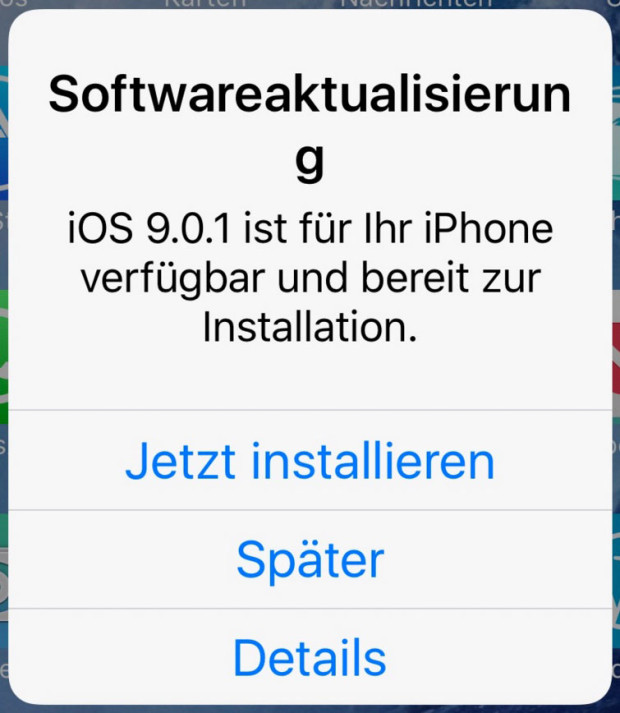Seit iOS 9 nervt Apple die eigenen iPhone- und iPad-Nutzer vermehrt mit (scheinbar willkürlich) ausgelieferten Update-Benachrichtigungen, die dazu aufrufen man möchte doch als User so langsam mal das neueste iOS-Update installieren.
In der Regel wird dieser Update-Hinweis aller zwei Tage als kleines Fenster beim Entsperren des iPhones oder iPads auf dem Bildschirm angezeigt. Die Auswahlmöglichkeiten beschränken sich lediglich auf „jetzt installieren", „später“ und „Details“.
Meine Empfehlungen für dich
Die 4-Stunden-Woche - Mehr Zeit, mehr Geld, mehr Leben | Der Welt-Besteller für eine geniale Work-Life-Balance, ortsunabhängiges Arbeiten und ein fantastisches Leben.
Bestes iPhone Leder-Case - Eleganter kannst du dein iPhone nicht gegen Schmutz und Kratzer schützen. Das 2in1 Leder-Case von Solo Pelle ist abnehmbar, kommt mit Kartenfächern daher und sieht einfach nur mega aus.
Mein liebster Arbeitsstuhl - Ohne den Swopper Air hätte ich sicherlich mehr Rückenschmerzen. Er fördert trotz Sitzposition eine bewegliche Wirbelsäule und hält mich beim Arbeiten aktiv. Das ist ein riesiger Vorteil zum stink normalen Bürostuhl.
Wer sich das Update konsequenterweise nicht installieren möchte, klickt in diesem Fall also auf „später“. Mit der Folge, dass derselbe Hinweis zwei Tage später wieder auftaucht. So lange, bis das Update letztlich eben doch heruntergeladen und installiert wird.
Nun möchte natürlich aber nicht jeder sofort das allerneueste iOS-Update installieren, was die verschiedensten Gründe haben kann. Daher ist es schon verwunderlich, was Apple sich in diesem Punkt erlaubt. Aber wie lässt sich das Ganze umgehen?
Lösung 1: iOS Update löschen!
Sofern ihr keinen Jailbreak nutzt, gibt es nur eine mir bekannte Lösung (die auch funktioniert), die diese nervige Update-Benachrichtigung vorerst vom Gerät wirft. Denn eine eigene Einstellungsmöglichkeit gibt es dafür in iOS nicht.
Zumindest vorübergehend, bis das nächste iOS-Update ansteht oder ihr eine Wiederherstellung durchführt, könnt ihr das Update-Paket aus dem Speicher eures iPhones bzw. iPads löschen. Dadurch verschwindet zwar nicht das iOS-Update-Badge (kleine rote Zahl) von der Einstellungs-App, aber ihr habt erst einmal Ruhe und das Update-Hinweisfenster taucht nicht mehr auf.
So löscht ihr das iOS-Update:
Navigiert zu Einstellungen > Allgemein > Speicher- & iCloud-Nutzung > Speicher verwalten > „iOS-Update“ > Update löschen
Wenn ihr den Speicher das erste Mal aufruft, kann es ein paar Sekunden dauern bis euch alle Apps, Daten usw. gelistet nach Größe dargestellt werden. Das iOS-Update solltet ihr aber in jedem Fall in dieser Übersicht finden. Nach dem Löschen ist KEIN Neustart notwendig!
Lösung 2: Jailbreak
Jailbreak-User haben es in solchen Angelegenheiten oftmals viel einfacher und können hierüber nur müde lächeln. Die entspannteste Art und Weise, um iOS-Softwareupdates auszublenden oder sogar komplett zu sperren, ist „Mikoto“ aus dem Cydia Store, der darüber hinaus auch noch eine Menge andere coole Features mitbringt. Zum Beispiel Custom Lockscreen-Text, Custom Provider-Text, Kamera-Icon vom Lockscreen entfernen und viele, viele mehr.
Mikoto ist mittlerweile auch als Beta für iOS 9 verfügbar und kann über das Repo von Karen kostenlos installiert werden:
- cydia.angelxwind.net/
Wer sich dagegen vor allem von den roten Benachrichtigungen an den App-Icons gestört fühlt, setzt dagegen auf CCSettings inklusive dem mitgelieferten Schnellzugriff-Toggle „Clear Badges“ für das Control Center. Damit lassen sich mit einem Fingerdruck sämtliche Update-Benachrichtigungen vom Homescreen werfen.
Ähnliche und dauerhafte Lösungen gibt es allerdings noch einige mehr. Wer also wirklich Ruhe haben möchte, kommt um einen Jailbreak nicht herum.
Lösung 3: Updates über den Router blockieren
Die letzte und dritte Lösung ist, dass ihr die bekannten Update-Domains von Apple konsequent über euren Router / euer Netzwerk blockiert. Dies ist zwar nicht wirklich zu empfehlen, da sämtliche in eurem Netzwerk befindlichen Apple-Geräte dann keine Updates erhalten würden. Solltet ihr aber nur das iPhone oder das iPad in eurem bekannten Netzwerk zu Hause nutzen, könnte das möglicherweise eine Lösung für euch sein. Das iOS-Update wäre in diesem Fall auch in Zukunft blockiert. Zumindest bis ihr die Sperre wieder aufhebt.
Diese URLs müsstet ihr blockieren:
- appldnld.apple.com
- mesu.apple.com
Die Änderungen solltet ihr natürlich nur dann vornehmen, wenn ihr wisst, was ihr tut.
Noch kein Fan? Folge WEBLOGIT auf Facebook oder Twitter, um nichts zu verpassen! ↵